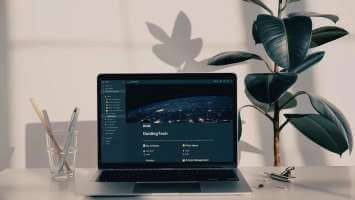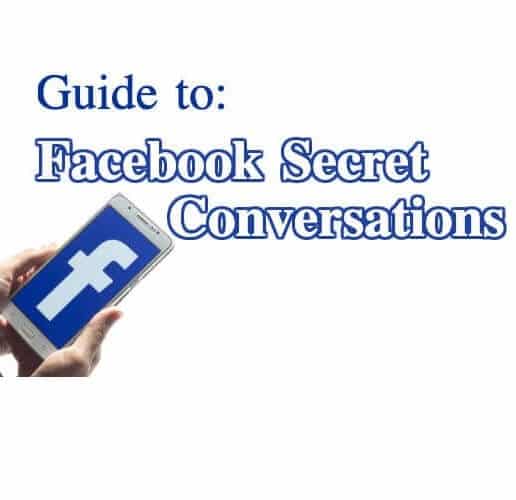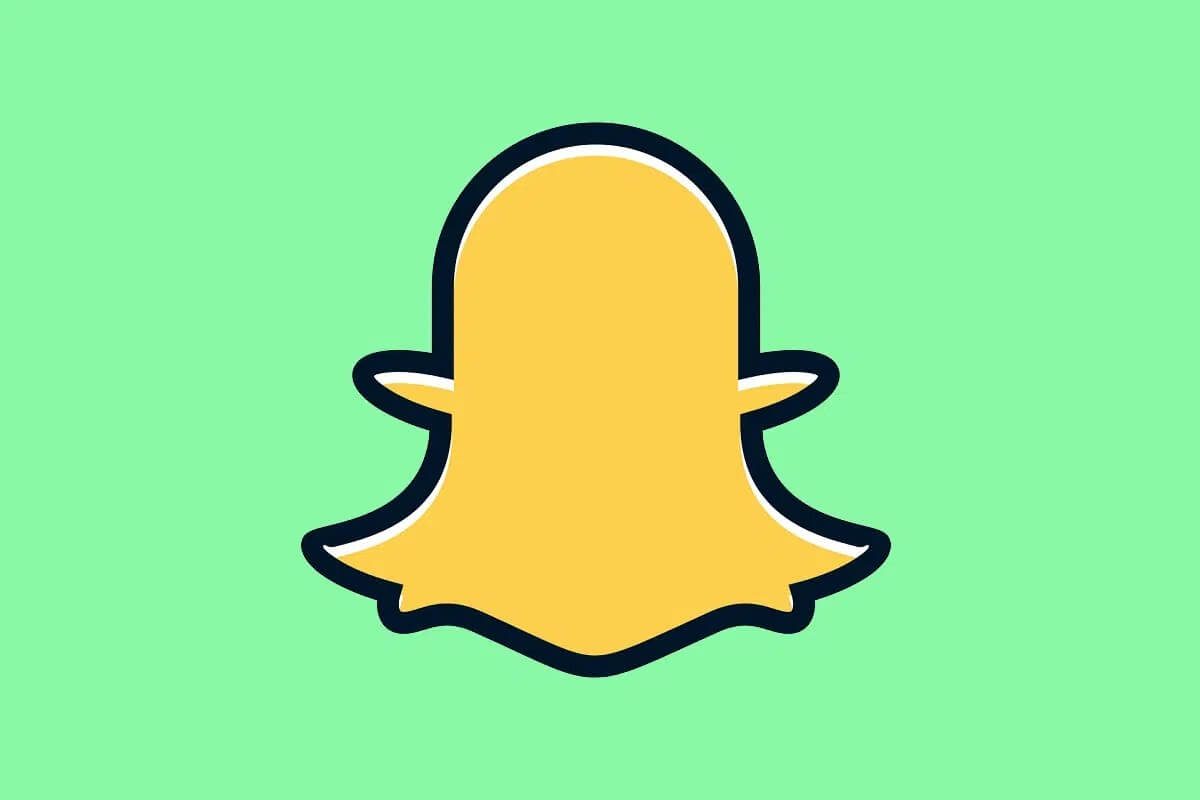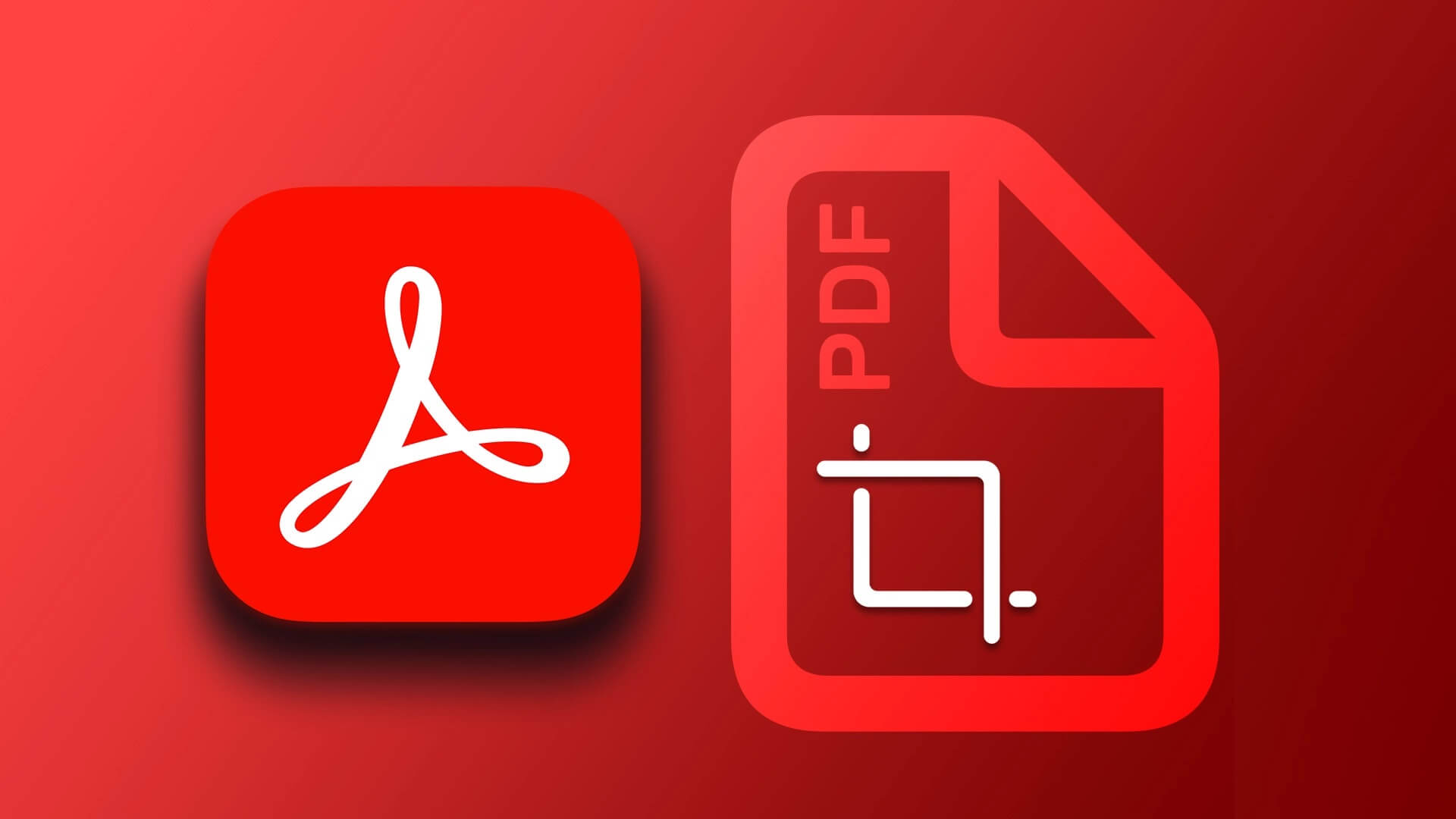En av fordelene med å bruke Fildelingstjeneste som Dropbox lar deg dele spesifikke filer og mapper med andre sikkert og privat. Dette er gjort mulig ved å dele tillatelser som lar deg ha full kontroll hvert trinn på veien. Men hvordan fungerer Dropbox-delingstillatelser? Dette er hva vi skal dekke i denne veiledningen.
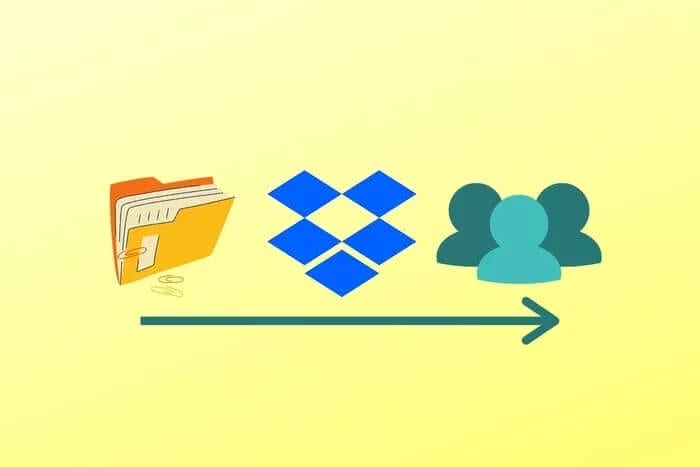
I denne veiledningen lærer du hvordan du deler filer og mapper og hvordan du begrenser andre fra å gjøre uønskede endringer eller dele med uautoriserte brukere. Så ta en kaffe og slapp av.
la oss begynne.
Hvordan dele filer i Dropbox
La oss først forstå delingsprosessen. Hvordan finne filene du vil dele og deretter dele dem.
Trinn 1: eksistere Søkelinje I øvre høyre hjørne kan du bruke den til å raskt finne filen du vil dele med noen. Hvis du kjenner mappen du vil søke i, dobbeltklikker du for å gå inn i mappen.
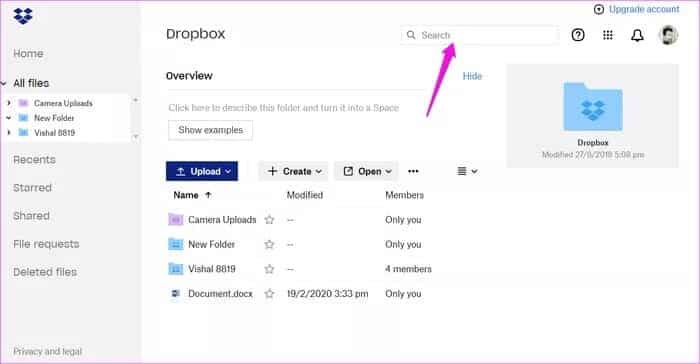
Trinn 2: Hold musepekeren over filen du vil dele, og du vil se noen knapper til høyre. Klikk på knappenå dele".
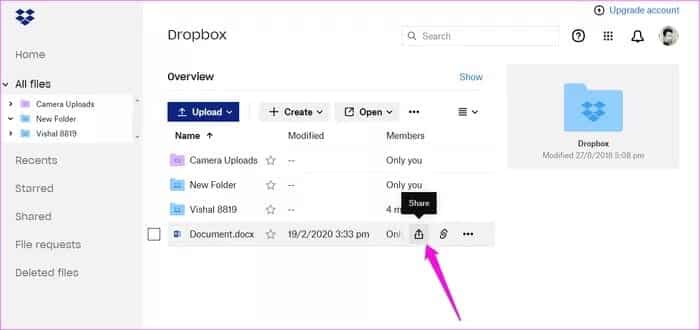
Steg 3: Dette vil avsløre en popup-meny med noen innstillinger og alternativer. Skriv inn e-post-ID-en til personene du vil dele filen med, og klikk på knappen å dele fil.
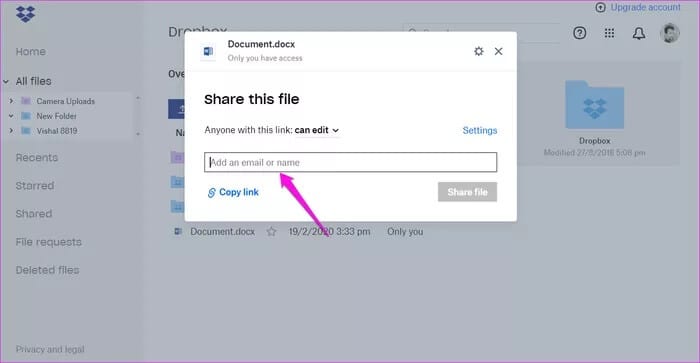
Trinn 4: Som standard vil personen du deler filen med, kunne redigere den. Men du kan raskt endre det ved å velge "kan levereFra rullegardinmenyen ved siden avNoen som har denne linken".
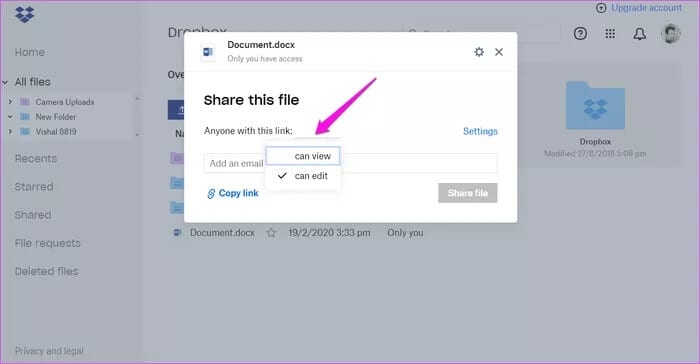
Trinn 5: Til slutt, i stedet for å angi en e-post-ID for å sende en invitasjon, har du også muligheten til å dele en lenke til filen via apper for sosiale meldinger. Klikk på alternativetOpprett og kopier lenken" Å gjøre det.
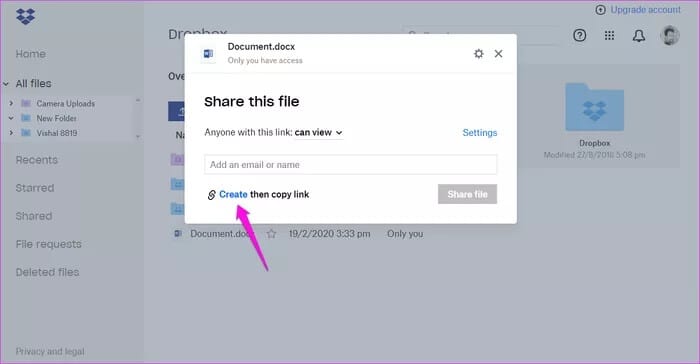
Steg 6: Klikk nå på en knapp forberedelse.
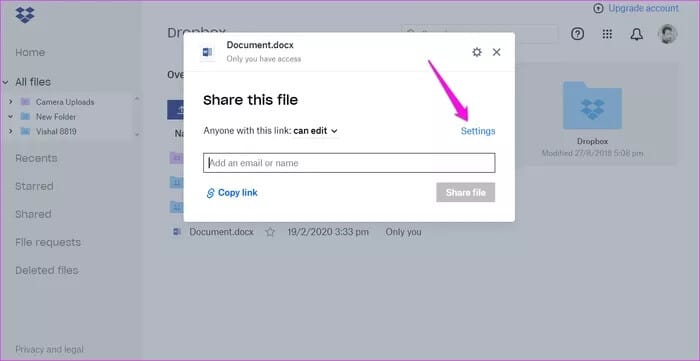
Trinn 7: Hvis du opprettet en kobling for å dele med tillatelser for visning, velger du fanen Koble til visning. Her kan du velge om hvem som helst med en lenke skal få tilgang til filen eller bare de du har sendt en invitasjon til, angi en utløpsdatopost som lenken ikke lenger skal fungere for, og deaktivere nedlastinger.
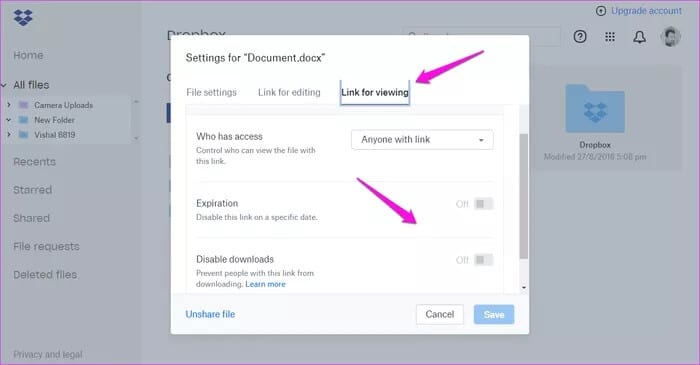
Trinn 8: Hvis du opprettet en lenke for å dele med redigeringstillatelser, klikker du på fanen Redigerbar lenke , hvor du finner ytterligere tillatelse. Du kan angi et passord for å beskytte filen ytterligere mot uautorisert tilgang og modifikasjoner.
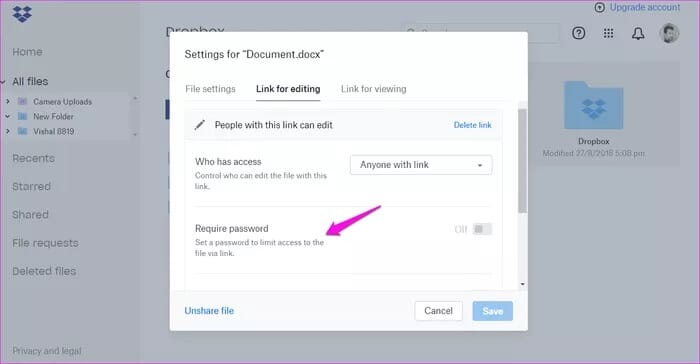
Brukere av profesjonelle eller forretningsplaner har også et valg Del merkelogo for filer.
Slik sletter du delekobling eller fjerner deling av filer i Dropbox
Hvis du ikke lenger vil dele filen med andre eller slette lenken, er det enkelt å gjøre. Gå tilbake til samme meny som i punktet ovenfor (fildelingsmeny) og klikk på Unshare fil eller slett lenken under linken for å redigere.
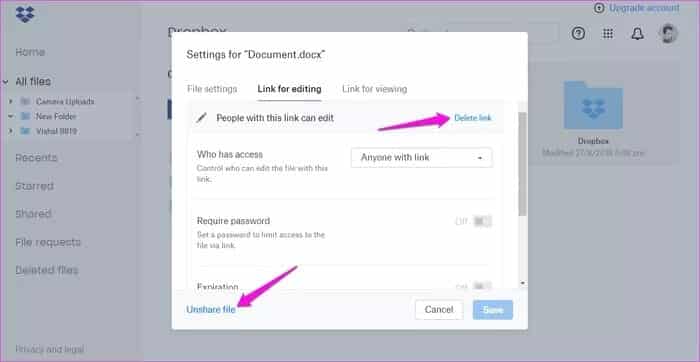
Bekreft avgjørelsen når du blir bedt om det.
Hvordan administrere tillatelser etter deling av filer i Dropbox
Du har full kontroll selv etter å ha delt filen enten via invitasjon eller via lenke. Tillatelser kan oppdateres eller tilbakekalles når som helst du velger.
Trinn 1: Klikk på knappenå deleved siden av filen hvis tillatelser du vil administrere.
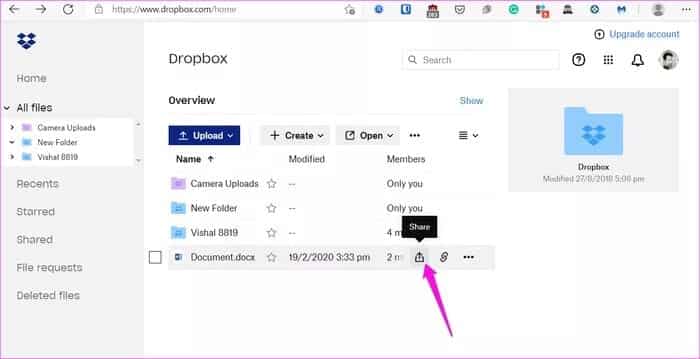
Trinn 2: Rett under navnet på dokumentet i hurtigmenyen vil det vise antall personer som har tilgang til filen. Klikk på det.
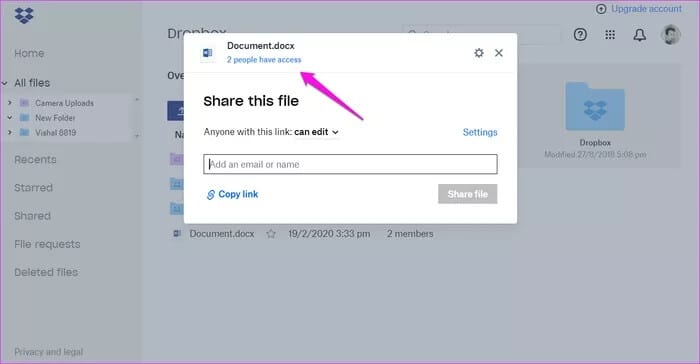
Steg 3: Alle som har tilgang til filen vil bli oppført her. Klikk på rullegardinmenyen ved siden av navnet for å endre visningstillatelser, endre tillatelser eller "fjerneteller tilbakekalle tilgang.
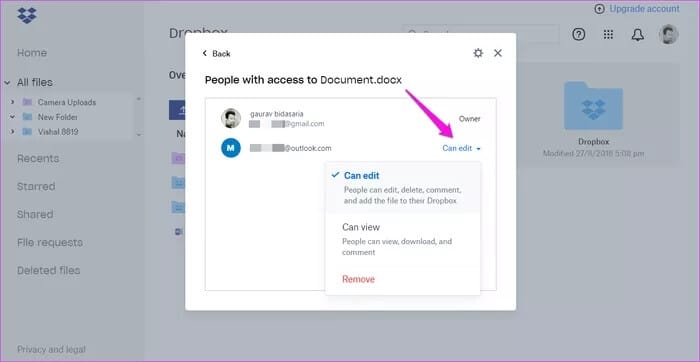
Trinn 4: På samme måte kan du også endre andre innstillinger som passord, nedlastbarhet og angi utløpsdatoer for lenker.
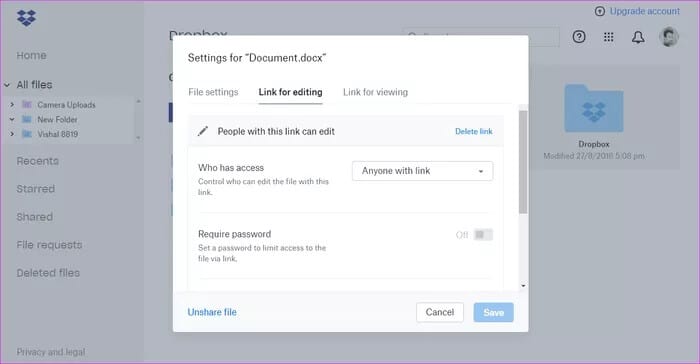
Hvordan lage og dele mapper i Dropbox
Akkurat som filer kan du også dele mapper i Dropbox. Igjen får du noen forskjellige alternativer for å administrere mapper som vi vil diskutere nedenfor, i tillegg til det vi så i fildelingstillatelser ovenfor.
Trinn 1: Du kan enten opprette en offline-mappe på datamaskinen din og legge den til Dropbox eller opprette en mappe direkte inne. Dropbox lar deg også opprette en delt mappe direkte. Klikk på knappenkonstruksjonfor å finne dette alternativet.
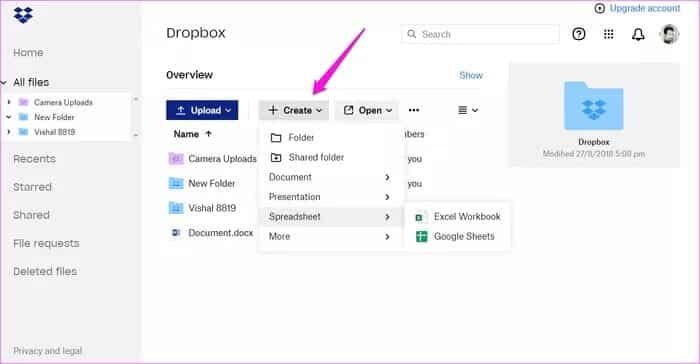
Trinn 2: Det vises en popup som spør om du vil opprette og dele en ny mappe eller dele en eksisterende mappe. La oss lage og dele en ny. Klikk neste.
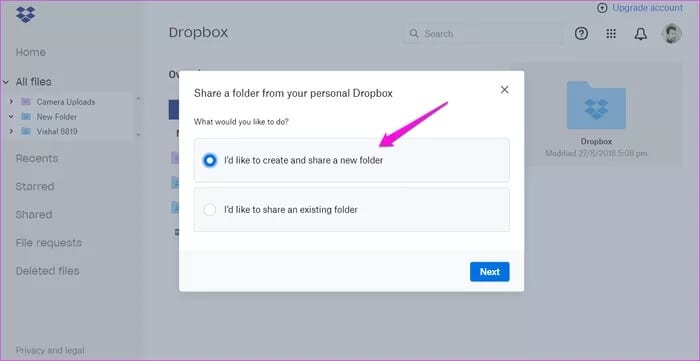
Steg 3: Gi mappen et navn, legg til e-post-IDene til personene du vil legge til i mappen, legg til eventuelle notater og angi mappetillatelser som "kan levereeller "kan redigere."

Trinn 4: Nå, når du går tilbake til mappens delingsmeny, kan du velge hvem som kan legge til nye medlemmer i den delte mappen under Innstillinger> Mappeinnstillinger. Bare eieren eller personen lagt til i mappen.
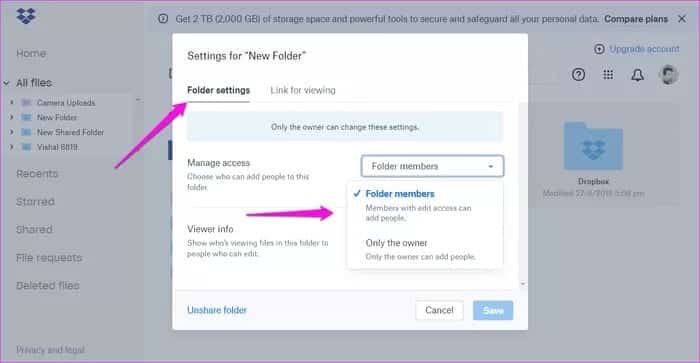
tillatt tilgang
Hvis du vil gi tilgang til en fil eller mappe til noen, men ikke vil at han/hun skal gjøre endringer eller redigere filen, kan du dele en lenke til filen eller invitere via e-post med alternativet Kan se avmerket. Angi et passord slik at bare de med passordet får tilgang til filen. Til slutt, angi en dato som lenken vil utløpe etter hvis du vil ha en spesifikk og forglemmelig delbar lenke.
Dropbox tilbyr mange måter å dele filer og mapper med andre, og gir deg, eieren, full kontroll over tillatelser. Så du har full kontroll. Men Dropbox er ikke den eneste leverandøren av skylagringstjenester. Han presenterer Google Drive er en like god opplevelse hvis du er interessert.